怎么连蓝牙到音响 电脑蓝牙音箱连接教程
更新时间:2024-04-08 14:50:05作者:xtliu
在现代科技发达的时代,蓝牙技术已经成为我们生活中必不可少的一部分,无论是在家中享受音乐,还是在办公室工作时需要连接设备,蓝牙都可以提供便捷的无线连接方式。而将蓝牙连接到音响或电脑音箱也是一件非常简单的事情。下面我们就来分享一下如何连接蓝牙到音响的方法,让您在享受音乐时更加便捷和舒适。
方法如下:
1.打开蓝牙音箱的电源开关。

2.在电脑中打开“Windows设置”,打开设备-蓝牙。
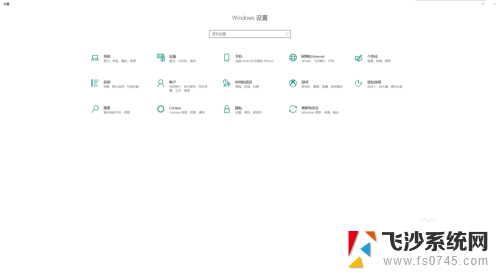
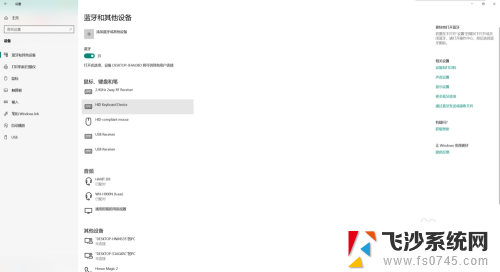
3.然后点击“添加蓝牙或其他设备”选项。
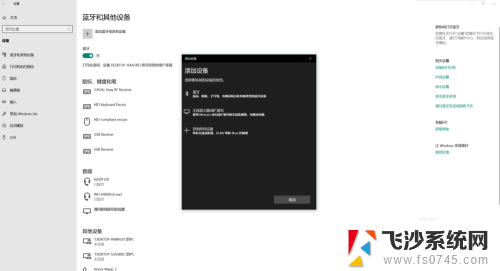
4.接着点击“蓝牙”,搜索要链接的蓝牙音箱。
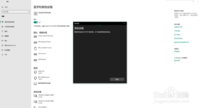
5.找到要连接的蓝牙音箱,点击开始连接。
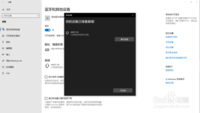
6.连接成功,现在就可以通过电脑使用蓝牙音箱了。
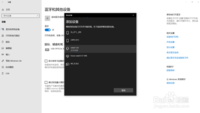
7.以上就是使用电脑连接蓝牙音箱的方法了,大家快去试试吧。
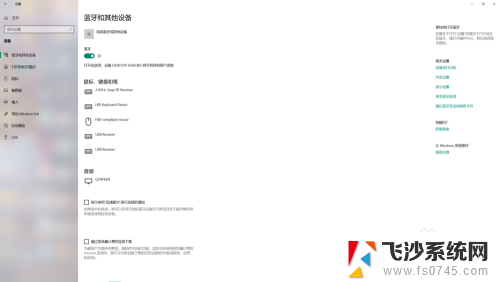
以上就是如何将蓝牙连接到音响的全部内容,如果有遇到相同问题的用户,可以参考本文中介绍的步骤进行修复,希望对大家有所帮助。
怎么连蓝牙到音响 电脑蓝牙音箱连接教程相关教程
-
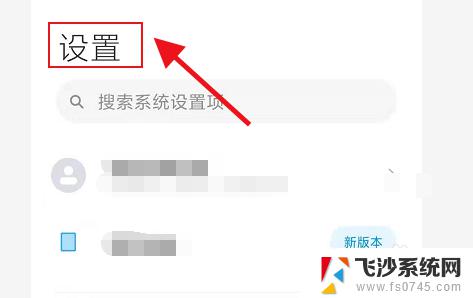 斐讯ai音箱怎么连接蓝牙 斐讯音响蓝牙连接教程
斐讯ai音箱怎么连接蓝牙 斐讯音响蓝牙连接教程2023-09-26
-
 eama音响 蓝牙怎么连接 蓝牙连接音箱教程
eama音响 蓝牙怎么连接 蓝牙连接音箱教程2024-02-21
-
 电脑蓝牙连接音箱 蓝牙音箱连接电脑教程
电脑蓝牙连接音箱 蓝牙音箱连接电脑教程2024-04-07
-
 bluetooth蓝牙怎么连接音响 电脑连接蓝牙音箱步骤
bluetooth蓝牙怎么连接音响 电脑连接蓝牙音箱步骤2024-07-01
- 手提电脑蓝牙怎么连接音响 蓝牙音箱连接电脑步骤
- 蓝牙音响能连接台式电脑吗 蓝牙音箱怎么与电脑连接
- 电脑蓝牙音响怎么连接 蓝牙音箱和电脑如何配对连接
- 怎么蓝牙连接音响 电脑连接蓝牙音箱步骤
- welllon音响怎么连蓝牙 电脑如何与蓝牙音箱连接
- 电脑有办法连接蓝牙音响吗 蓝牙音箱连接电脑步骤
- 如何分辨usb2.0和3.0 USB 2.0和USB 3.0插口的区别
- 如何把微信字体放大 微信文字怎么调大
- 手机蓝牙怎么传照片到电脑 手机如何通过蓝牙发送图片到电脑
- 电脑无法识别打印机usb设备 打印机usb接口无法识别
- 文件夹怎么关掉预览文件 电脑文件夹预览功能怎么开启
- oppo手机怎样设置桌面图标 oppo手机桌面图标自定义
电脑教程推荐
- 1 手机蓝牙怎么传照片到电脑 手机如何通过蓝牙发送图片到电脑
- 2 windows关机cmd命令 Windows系统如何使用cmd命令关机
- 3 笔记本电脑隐藏的文件夹怎么找出来 隐藏文件夹怎么显示出来
- 4 小米分屏关不掉怎么办 小米手机如何关闭分屏模式
- 5 网页自动保存密码设置 浏览器如何设置自动保存密码
- 6 vmware workstation15 密钥 VMware Workstation 15永久激活方法
- 7 苹果手机如何通过数据线传文件到电脑上 iPhone 如何通过数据线传输文件
- 8 mac怎样剪切文件 Mac怎么快速进行复制粘贴剪切
- 9 网络拒绝连接怎么回事 WiFi网络拒绝接入如何解决
- 10 如何看电脑是win几 怎么查看电脑系统是Windows几